WooCommerceの特定の製品に送料無料を適用するにはどうすればよいですか? (ビデオ付き)
公開: 2020-05-14
最終更新日-2021年9月24日
あなたのビジネスが本格化しているときや、WooCommerceストアにより多くの顧客を引き付けたいときがあります。 あなたはあなたの製品に割引を提供するか、送料無料を提供する戦略を立てます。 別の記事で、WooCommerceストアの動的な価格設定と割引を含む効果的な戦略について説明しました。 送料無料戦略は、販促用バッジやグッズなどの商品がある場合、または無料で提供できるものがあり、顧客にこれを請求したくない場合に役立ちます。 WooCommerceの送料無料を特定の商品にのみ適用することもお勧めします。
しかし、ここに物語のひねりがあります。 WooCommerceは、デフォルトでは、特定の製品にのみ送料無料を適用できる特定の機能を提供していません。 WooCommerceのデフォルトの配送方法は送料無料ですが、すべての製品に適用されます。
この記事では、特定の製品にWooCommerceの送料無料を適用する方法を紹介します(出荷可能な製品の料金を請求する必要があるためです)。
特定の製品にWooCommerce送料無料を適用する
これを実現する方法は2つあります。
- WooCommerceの配送クラスを含む簡単な方法。
- プラグインを使用するもう1つの簡単な方法(より多くのフィルタリングとカスタマイズのため)。
方法1:WooCommerceの配送クラスを使用する。
先に述べたように、WooCommerceには、特定の製品に送料無料を適用できる直接的な機能はありません。 ただし、これはWooCommerceの配送クラスとデフォルトの定額配送方法を使用して実現できます。
これを行う方法は次のとおりです。
ステップ1-無料の製品の配送クラスを作成する
WooCommerce>設定>配送>配送クラスに移動します。
WooCommerceの配送クラスをご存知だと思います。 そうでない場合は、この記事を参照してください。
開始するには、[配送クラスの追加]ボタンをクリックします。 2つの製品があると考えてください。 パーカーとマグカップ。 あなたはパーカーの送料を請求し、マグカップで送料無料を提供したいと考えています(私はこのシナリオを使用して、送料無料が出荷可能な製品と一緒にどのように適用されるかを示しています)。
この場合、下のスクリーンショットに示すように、2つの別々の配送クラスを作成しました。
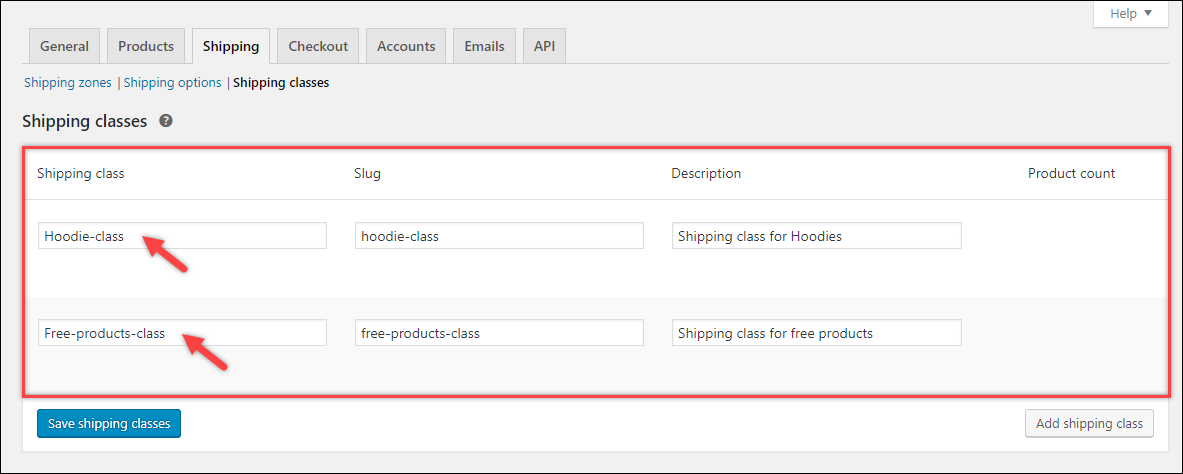
ステップ2–配送料を設定する
次に、配送ゾーンで配送料金を設定する必要があります。 これを行うには、配送ゾーンをクリックして、選択した配送ゾーンを選択します。 このデモでは、デフォルトの出荷ゾーンを使用しています。
以下のスクリーンショットに示すように、定額配送方法を追加し、[編集]オプションをクリックして構成します。
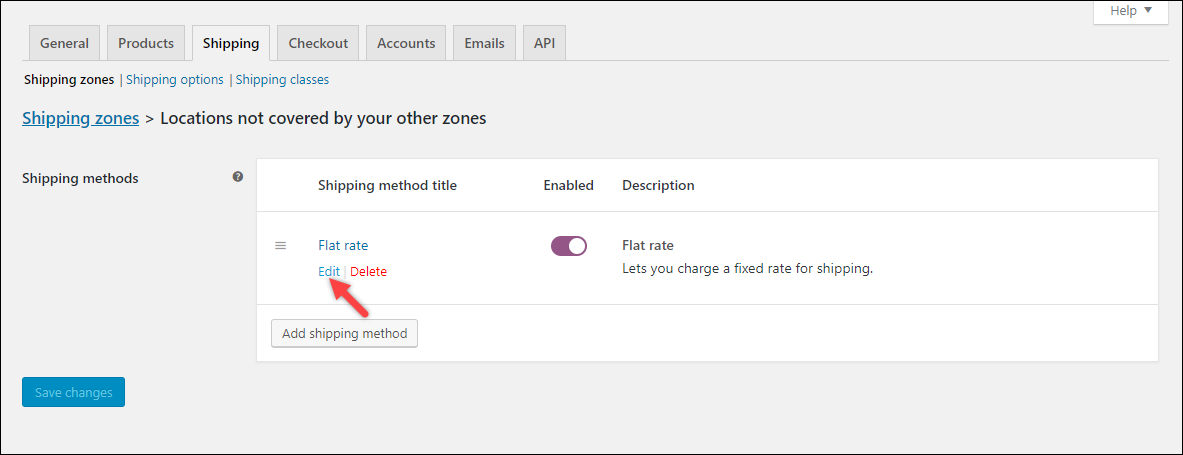
定額設定を構成できるポップアップウィンドウが表示されます。 最初の設定は、メソッドのタイトルをカスタマイズすることです。 このメソッドは、カートとチェックアウトに表示されます。 私たちの場合、送料無料を適用すると、結果のテキストは値のない定額料金になり、奇妙に見えるかもしれません。 したがって、タイトルをより一般的なタイトル、たとえば送料に変更することをお勧めします。
ステップ3–配送クラスに送料を適用する
[配送クラスのコスト]セクションで、「Free-products-class」の送料を値0として入力します。 「パーカークラス」には値10が割り当てられます。
設定は下のスクリーンショットのようになります。
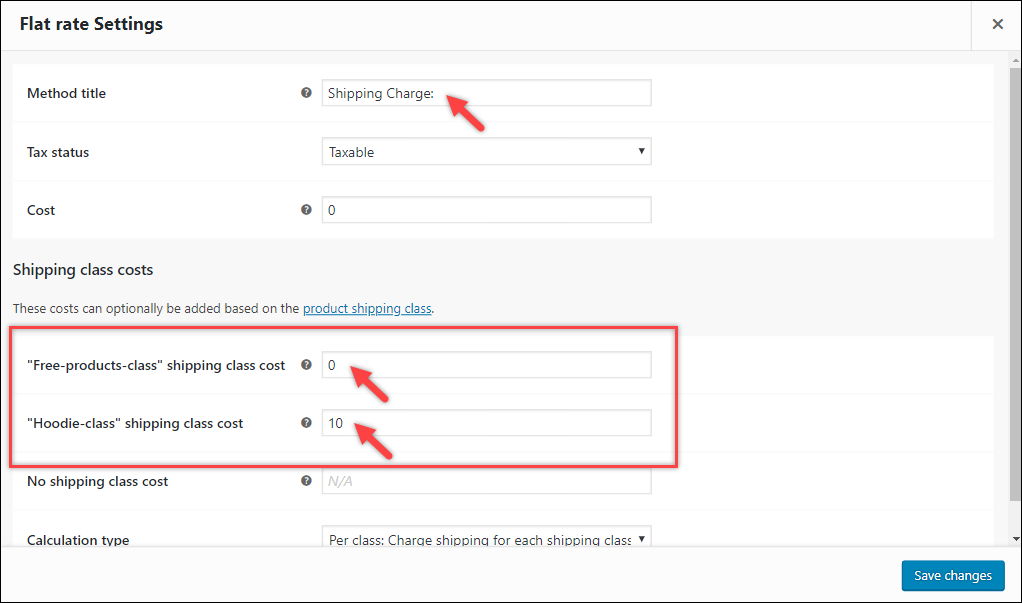
ステップ4–関連製品に配送クラスを割り当てる
次に、必要な製品に出荷クラスを割り当てる必要があります。
次のスクリーンショットは、「Hoodie-class」が製品「WooHoodie」にどのように割り当てられているかを示しています。
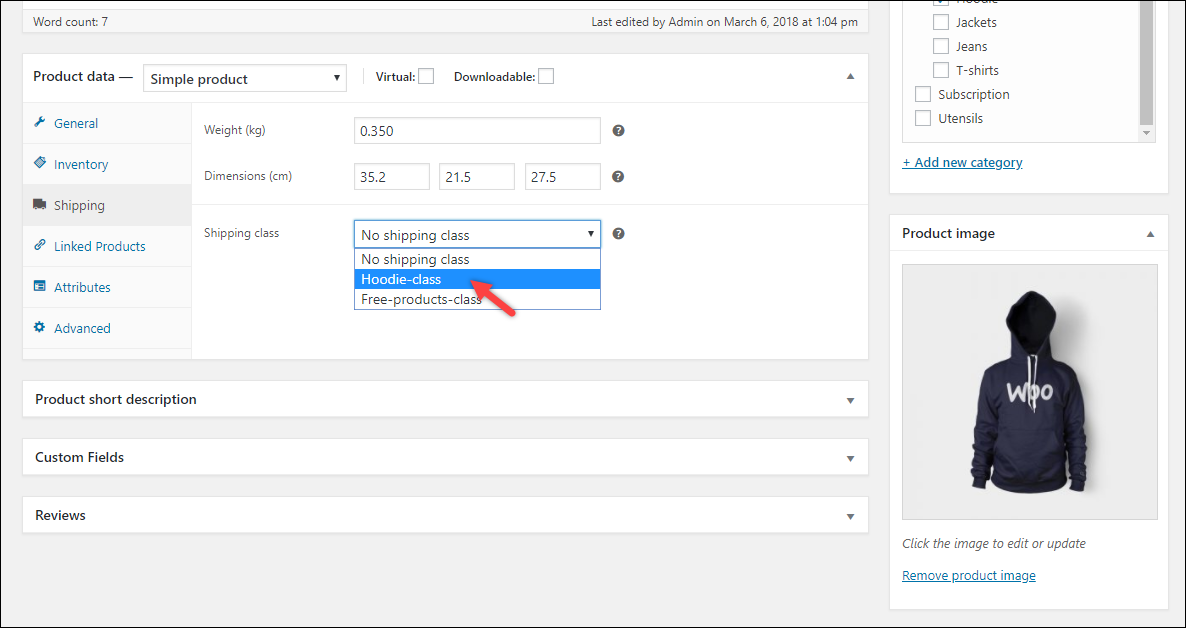
下のスクリーンショットは、「Free-products-class」が製品「WooMug」にどのように割り当てられているかを示しています。

WooCommerceカートページでの送料の適用方法は次のとおりです。
無料の製品–「WooMug」がカートに追加されると、下のスクリーンショットに示すように、定額料金はカートに空の値を示します。
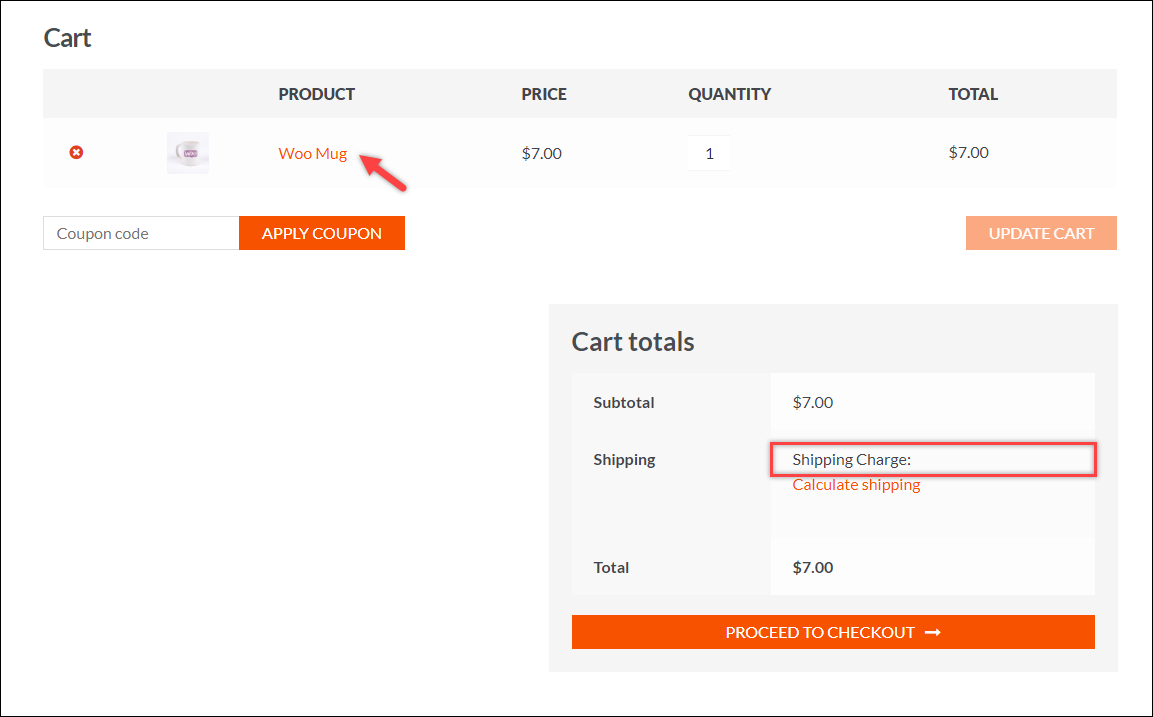
このようにして、特定の商品を送料無料で提供できます。
しかし、それだけではありません。 出荷可能な製品がカートに追加されたときにカートがどのように影響を受けるかを確認するために、他の製品である「WooHoodie」をカートに追加しましょう。
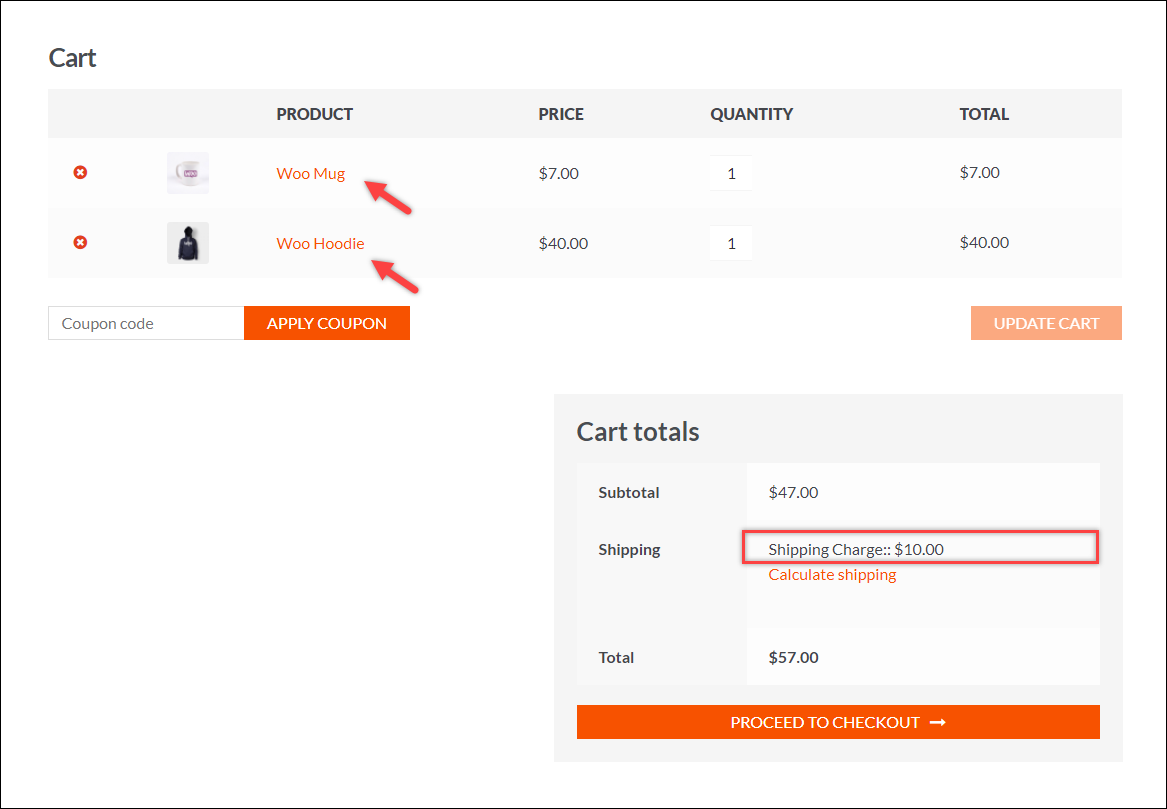
定額配送方法の「パーカークラスの配送クラスの費用」設定で構成されているように、定額料金は$10を表示するようになりました。 そのため、発送可能な商品のみの送料が請求されます。
ヒント:定額料金のタイトルを保持し、それでも送料無料を適用したい場合。 別の解決策は、2つの異なる定額配送方法を作成することです。 タイトルを保持したまま出荷可能な商品のフラットな方法を1つ定義し、タイトルを変更して(おそらく「送料無料」に)、別の方法で送料無料の設定を構成します。
方法2:WooCommerceプラグインを使用してさらにカスタマイズします。
特定の製品に送料無料を提供するためにフィルターを適用したい場合は、これを達成するのに役立つプラグインがかなりあります。
ここでは、私たちのケースに最適なWooCommerceプラグインを4つ挙げています。
1. ELEX Hide WooCommerce Shipping MethodsPlugin
このプラグインを使用すると、ストアのいくつかのパラメーターに従って配送方法を条件付きで非表示にすることができます。 ストアの所有者がこのプラグインを使用する一般的なシナリオの1つは、送料無料が利用可能な場合に他の配送方法を非表示にすることです。 プラグインは、製品カテゴリ、配送クラス、注文重量、配送先などに基づいて配送方法を選択的に非表示にするオプションを提供する使いやすいインターフェースを提供します。

たとえば、特定の商品のデフォルトのWooCommerce配送方法を非表示にし、特定の商品には1つの配送方法のみを提供することができます。 または、特定の配送クラスの商品については、ディスプレイのみの送料無料を提供できます。 ストアに特定の配送業者を統合している場合は、方法全体または特定のサービスを配送業者から隠すこともできます。
ここでプラグインを購入します。
2.WooCommerceAdvanced送料無料
おそらく、特定の製品を送料無料で提供するための理想的なソリューションの1つです。
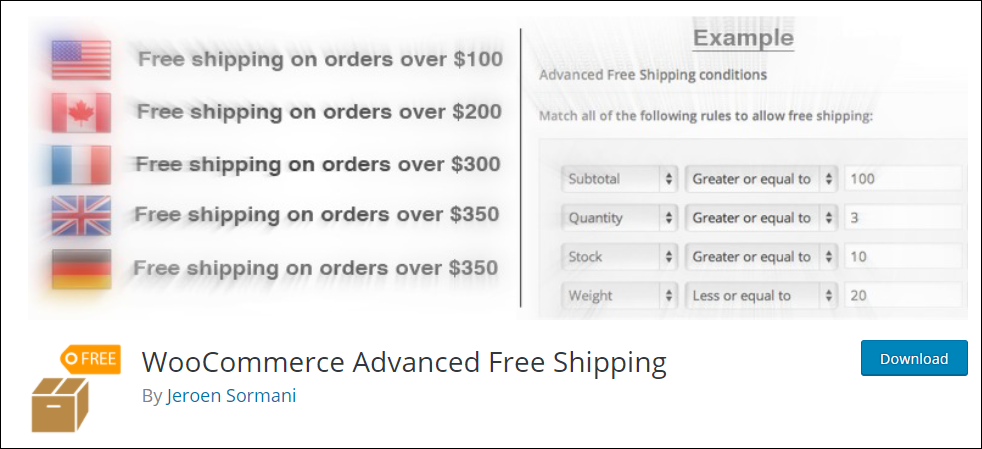
プラグインは、送料無料のシナリオ用に特別に開発されています。 このプラグインを使用すると、カートに特定の商品、カテゴリ、配送クラス、クーポン、重量、数量、または小計が含まれている場合に送料無料を提供できます。 ユーザーの役割、国、州、都市、郵便番号などのユーザーの詳細を使用して構成することもできます。 これに加えて、製品の寸法、在庫、在庫状況などの製品プロパティを使用できます。
さらに、プラグインを使用すると、配送方法を組み合わせることができ、送料無料が利用可能な場合に他の配送方法を非表示にする機能が含まれています。
無料のプラグインをダウンロードします。
次のスクリーンショットは、特定の製品で送料無料になるように構成する基本設定の例を示しています。
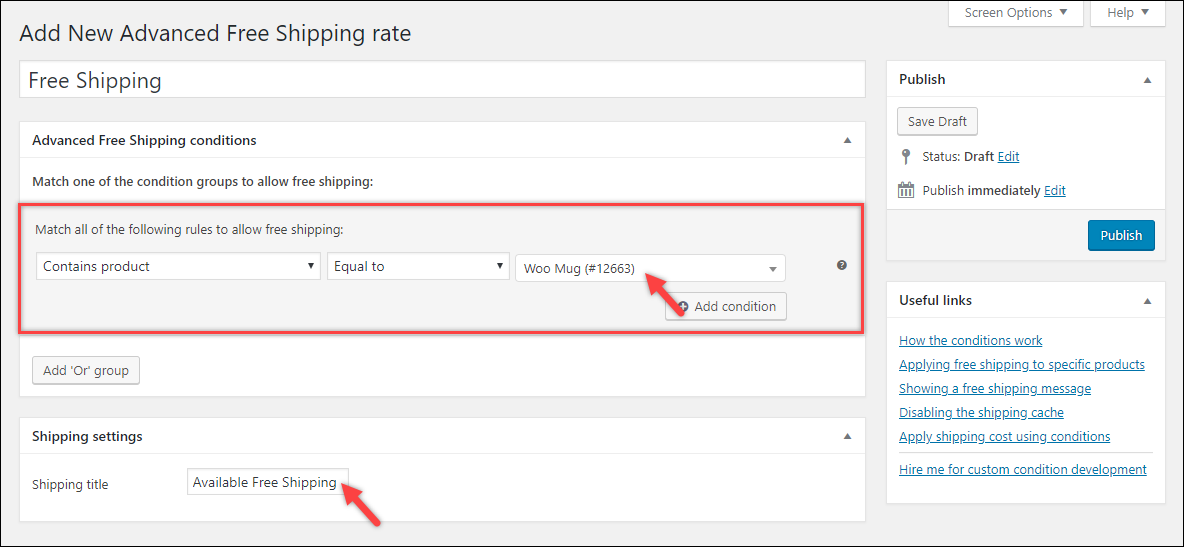
カスタマイズで十分だと思われる場合は、プレミアムバージョンをチェックしてさらに多くのカスタマイズオプションを確認できます。
プラグインの作者であるJeroenSormaniは、次のように示唆しています。
Advanced Free Shippingプラグインは、注文全体が送料無料である必要がある場合に最適に機能します。 それ以外の場合は、カートを別々のパッケージに分割し、それに応じて送料を設定することをお勧めします。 これは、 WooCommerce AdvancedShippingPackagesプラグインまたはコードスニペットを使用して実行できます。
3.高度な定額配送方法WooCommerce
別の素晴らしい選択肢。
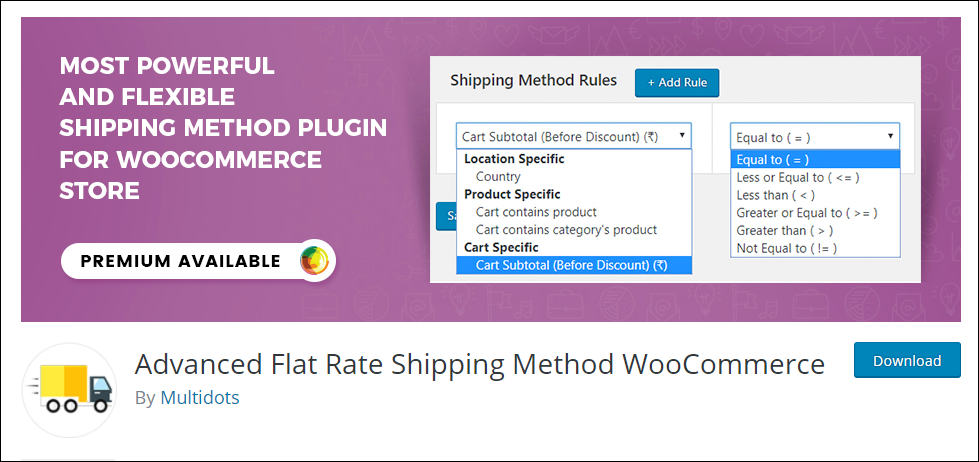
このプラグインを使用すると、無制限の配送方法を作成できます。 特定の商品、カテゴリ、国、およびカートの小計の配送方法を作成できます。 これだけでなく、配送クラスを使用してカスタム料金を設定することもできます。
プラグインには、配送方法の表示方法をカスタマイズする機能もあります。 配送方法をラジオボタンで表示するか、ドロップダウン形式で表示するかを選択できます。
無料のプラグインをダウンロードします。
以下のスクリーンショットは、特定の製品で送料無料になるように構成する基本設定の例を示しています。

配送ゾーン、州、郵便番号、ユーザーロール、製品のSKUとタグ、クーポンなどを含むさらにカスタマイズを探している場合は、プレミアムバージョンを試してみてください。
4.WooCommerceテーブルレートShippingProプラグイン
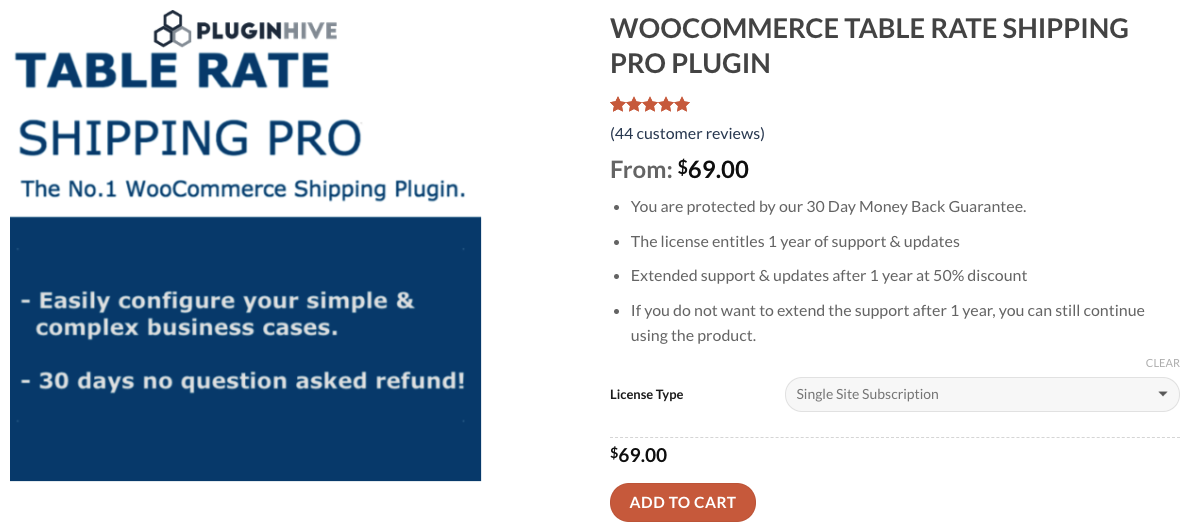
このプラグインを他の2つよりも優れたものにする機能の1つは、製品の重量、価格、および数量の範囲を設定するオプションです。 重量、価格、商品の数量、カテゴリ、配送先(配送ゾーン、国、州、郵便番号)に基づいて送料無料を提供している場合は、これがより適切なオプションです。
強調表示されている機能の1つは、複数の配送方法を組み合わせることができる[方法グループ]列です。
このプラグインでは、送料無料のシナリオは、配送クラスまたは製品カテゴリを使用して作成されます。
プラグインのその他の機能を調べます。
ビデオチュートリアルをご覧になりたい場合は、以下のビデオをご覧ください。
最終的な考え
WooCommerceの送料無料を無条件で特定の製品に適用したい場合は、すぐに最初の方法に従うことができます。 それ以外の場合は、上記のプラグインの1つを使用することをお勧めします。
特定の配送要件があり、その解決策が見つからない場合は、コメントセクションで私に尋ねてください。 うまくいけば、私は可能な解決策であなたに戻ってきます。
また、小包パッケージの盗難を防ぐ方法についても読んでください。
その間、LearnWooブログでさらにすばらしい記事を読み続けることができます。

